마케팅 이메일 계정 설정 관리(마케팅 허브 스타터 및 HubSpot CRM 계정)
마지막 업데이트 날짜: 2025년 2월 12일
명시된 경우를 제외하고 다음 구독 중 어느 것에서나 사용할 수 있습니다.
첫 이메일을 보내기 전에 이메일 설정을 검토하여 기본 설정을 확인하고 HubSpot의 이메일 기능을 활용하세요.
참고: 이러한 설정은 마케팅 허브 스타터 계정 및 HubSpot CRM 계정에 적용됩니다. 마케팅 허브 프로페셔널 및 엔터프라이즈 마케팅 이메일 계정 설정을 설정하는 방법을 알아보세요.
- HubSpot 계정의 상단 탐색 모음에서 settings 설정 아이콘을 클릭합니다.
- 왼쪽 사이드바 메뉴에서 마케팅 > 이메일로 이동합니다.
- 마케팅 이메일 설정에는 다음이 포함됩니다:
구성
구성 탭에서 기본 이메일 크기, 색상 및 이메일 바닥글 정보를 설정할 수 있습니다.
바닥글
이메일 바닥글에는 비즈니스의 실제 주소가 포함됩니다. 이 정보는 모든 마케팅 이메일의 바닥글에 자동으로 포함됩니다.
마케팅 이메일을 보내려면 다음 필드가 필요합니다:
- 사무실 위치 이름
- 회사 이름
- 주소
- 도시
- 주
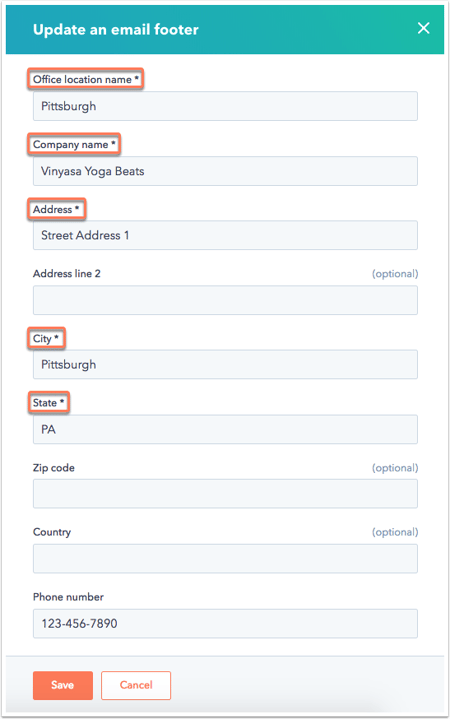
필수 이메일 바닥글 정보 및 HubSpot에서 이메일 바닥글을 관리하는 방법에 대해 자세히 알아보세요.
개인화의 기본값
연락처 및 회사 개인화 토큰에 대한 글로벌 기본값을 설정하세요. 개인화 토큰의 글로벌 기본값 설정에 대해 자세히 알아보세요.
- 기본값 편집을 클릭하여 연락처 속성 기본값 또는 회사 속성 기본값을 편집합니다.
- 대화 상자가 나타나면 속성을 검색하여 선택한 다음 기본값을 입력합니다.
- 저장을 클릭하여 변경사항을 적용합니다.
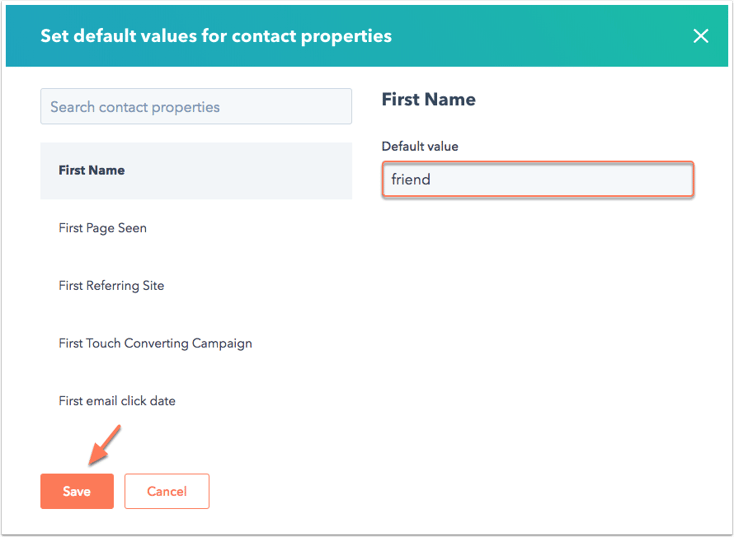
이중 옵트인
팝업 양식에 대한 이중 옵트인 설정을 관리하세요. 이 추가 확인 단계는 양식을 통해 모든 새 연락처의 이메일 주소를 확인하며 이메일 전달률을 크게 향상시킬 수 있습니다. 이중 옵트인의 작동 방식에 대해 자세히 알아보세요.
- 양식 제출을 통해 생성된 새 연락처에 확인 이메일을 보내려면 이중 옵트인 토글을 켭니다.
- 발신자 드롭다운 메뉴를 사용하여 이중 옵트인 이메일의 발신자 주소를 선택합니다.
- 이중 옵트인 언어를 사용하여 기본 언어를 선택합니다.
- 이중 옵트인 이메일의 제목을 입력합니다.
이중 옵트인 이메일이 수신자에게 어떻게 표시되는지 미리 볼 수 있습니다.
구독 유형
참고: 구독 유형 설정은 마케팅 허브 스타터 계정에 적용됩니다. 무료 HubSpot CRM 계정에 대한 구독 유형 작동 방식에 대해 자세히 알아보세요.
이메일 구독 유형은 구독자가 옵트인할 때 받게 되는 콘텐츠 유형을 요약한 것입니다. 계정에는 기본적으로 마케팅 정보 이메일 구독 유형이 있습니다.
새 구독 유형을 만들려면 다음과 같이 하세요:
- 구독 유형 만들기를 클릭합니다.
- 구독 유형의 이름과 내부 설명을 입력합니다.
- 활성 확인란을 선택합니다. 이렇게 하면 이메일 환경설정 페이지에 해당 구독 유형이 표시됩니다.
- 이메일 구독 유형의 공개용 미리 보기를 입력합니다. 이 정보는 이메일 환경설정 페이지에 표시됩니다.
가입 유형을 만들고 관리하는 방법과 이러한 유형이 연락처 속성 등에 미치는 영향 등에 대해 자세히 알아보세요.